ąÜą░ą║ ą╗ąĄčüąĮąŠ ąĖ ą▒čŖčƹʹŠ ą┤ą░ ąĖąĘčĆąĄąČąĄč鹥 ąĖąĘąŠą▒čĆą░ąČąĄąĮąĖąĄ ąĮą░ ą║ąŠą╝ą┐čÄčéčŖčĆ: čü ą┐ąŠą╝ąŠčēčéą░ ąĮą░ ą┐čĆąŠą│čĆą░ą╝ąĖč鹥 Paint, Microsoft Office Picture Manager, "Home Photo Studio", "Adobe Photoshop". ą×ąĮą╗ą░ą╣ąĮ čĆąĄą┤ą░ą║č鹊čĆąĖ ąĘą░ ąĖąĘčĆčÅąĘą▓ą░ąĮąĄ ąĮą░ čüąĮąĖą╝ą║ąĖ
ąĪą╗čāčćą▓ą░ čüąĄ ą▓ ą║čĆą░čüąĖą▓ą░ čüąĮąĖą╝ą║ą░ ą┤ą░ ąĖą╝ą░ ą┤ąŠą┐čŖą╗ąĮąĖč鹥ą╗ąĮąĖ ą┤ąĄčéą░ą╣ą╗ąĖ, ą║ąŠąĖč鹊 čéčĆčÅą▒ą▓ą░ ą┤ą░ ą▒čŖą┤ą░čé ąĖąĘčĆčÅąĘą░ąĮąĖ. ąÆ čéą░ąĘąĖ čüčéą░čéąĖčÅ čēąĄ ąĮą░čāčćąĖč鹥 ą║ąŠąĖ ą┐čĆąĖą╗ąŠąČąĄąĮąĖčÅ ąĄ ą┐ąŠ-ą┤ąŠą▒čĆąĄ ą┤ą░ ąĖąĘą┐ąŠą╗ąĘą▓ą░č鹥 ąĘą░ ąĖąĘčĆčÅąĘą▓ą░ąĮąĄ ąĮą░ čüąĮąĖą╝ą║ąĖ.
- ąÜą░ą║ ą┤ą░ ąĖąĘčĆčÅąĘą▓ą░ą╝ čüąĮąĖą╝ą║ąĖ ą▓ Paint?
- ąÜą░ą║ ą┤ą░ ąĖąĘčĆčÅąĘą▓ą░ą╝ čüąĮąĖą╝ą║ąĖ čü ą┐ąŠą╝ąŠčēčéą░ ąĮą░ Microsoft Office Picture Manager?
- ąÜą░ą║ ą┤ą░ ąĖąĘčĆčÅąĘą▓ą░ą╝ čüąĮąĖą╝ą║ąĖ čü ą┐ąŠą╝ąŠčēčéą░ ąĮą░ ąŠąĮą╗ą░ą╣ąĮ ą┐čĆąŠą│čĆą░ą╝ąĖ?
- ąśąĘčĆčÅąĘą▓ą░ąĮąĄ ąĮą░ čüąĮąĖą╝ą║ąĖ ą▓ "ąöąŠą╝ą░čłąĮąŠ č乊č鹊 čüčéčāą┤ąĖąŠ"
- Adobe Photoshop ŌĆö ą┐čĆąŠą│čĆą░ą╝ą░ ąĘą░ ąŠą▒čĆą░ą▒ąŠčéą║ą░ ąĖ ąĖąĘčĆčÅąĘą▓ą░ąĮąĄ ąĮą░ čüąĮąĖą╝ą║ąĖ
- ąÆąĖą┤ąĄąŠ: ąśąĘčĆčÅąĘą▓ą░ąĮąĄ ąĮą░ čüąĮąĖą╝ą║ą░ ąĮą░ ą║ąŠą╝ą┐čÄčéčŖčĆ
ą¤čĆąŠč乥čüąĖąŠąĮą░ą╗ąĖčüčéąĖč鹥, čĆą░ą▒ąŠč鹥čēąĖ čü ąĖąĘąŠą▒čĆą░ąČąĄąĮąĖčÅ, ąĖąĘą┐ąŠą╗ąĘą▓ą░čé ąŠą▒ąĄą╝ąĮąĖ ą│čĆą░čäąĖčćąĮąĖ čĆąĄą┤ą░ą║č鹊čĆąĖ ą▓ čĆą░ą▒ąŠčéą░čéą░ čüąĖ. ąØąŠ ąĘą░ ą┤ą░ čĆą░ą▒ąŠčéąĖč鹥 čü čéčÅčģ, čéčĆčÅą▒ą▓ą░ ąĮąĄ čüą░ą╝ąŠ ą┤ą░ ąĖą╝ą░č鹥 čüą┐ąĄčåąĖčäąĖčćąĮąĖ ą┐ąŠąĘąĮą░ąĮąĖčÅ, ąĮąŠ ąĖ ą┤ą░ ąĖą╝ą░č鹥 ą╝ąŠčēąĄąĮ ą║ąŠą╝ą┐čÄčéčŖčĆ, čüą┐ąŠčüąŠą▒ąĄąĮ ą┤ą░ "ą┤čŖčĆą┐ą░" ą│ąŠą╗ąĄą╝ąĖ ą┐čĆąŠą│čĆą░ą╝ąĖ, ą║ąŠąĖč鹊 ą║ą░č鹊 ą┐čĆą░ą▓ąĖą╗ąŠ ąĖąĘąĖčüą║ą▓ą░čé ąĖąĮčüčéą░ą╗ąĖčĆą░ąĮąĄ ąĮą░ ą▓ą░čłąĄč鹊 čāčüčéčĆąŠą╣čüčéą▓ąŠ. ą×čüą▓ąĄąĮ č鹊ą▓ą░ ąĮąĄ ą▓čüąĄą║ąĖ ąĄ ą│ąŠč鹊ą▓ ą┤ą░ ą┐ąŠčģą░čĆčćąĖ ą╝ąĮąŠą│ąŠ ą┐ą░čĆąĖ ąĘą░ ąĘą░ą║čāą┐čāą▓ą░ąĮąĄ ąĮą░ ą╗ąĖčåąĄąĮąĘąĖčĆą░ąĮ čüąŠčäčéčāąĄčĆ, ą░ ąĖąĘč鹥ą│ą╗čÅąĮąĄč鹊 ąĮą░ ą┐ąĖčĆą░čéčüą║ąĖ ą║ąŠą┐ąĖčÅ ąŠčé ąĖąĮč鹥čĆąĮąĄčé ąĄ ąŠą┐ą░čüąĮą░ ą┤ąĄą╣ąĮąŠčüčé. ą×čüąŠą▒ąĄąĮąŠ, ą░ą║ąŠ ą┐čĆąŠčüč鹊 čéčĆčÅą▒ą▓ą░ ą╗ąĄą║ąŠ ą┤ą░ ąĖąĘčĆąĄąČąĄč鹥 čüąĮąĖą╝ą║ą░ ąĘą░ čüąŠčåąĖą░ą╗ąĮą░ ą╝čĆąĄąČą░.
ąÜą░ą║ ą╝ąŠąČąĄ ą┤ą░ čüąĄ čĆąĄčłąĖ č鹊ąĘąĖ ą┐čĆąŠą▒ą╗ąĄą╝ čü ąĮą░ą╣-ą╝ą░ą╗ą║ąŠ ąĘą░ą│čāą▒ąĖ? ąÉą║ąŠ ąĖą╝ą░č鹥 ąĖąĮčüčéą░ą╗ąĖčĆą░ąĮą░ ąŠą┐ąĄčĆą░čåąĖąŠąĮąĮą░ čüąĖčüč鹥ą╝ą░ Windows ąĮą░ ą▓ą░čłąĖčÅ ą║ąŠą╝ą┐čÄčéčŖčĆ, ą╝ąŠąČąĄč鹥 ą┤ą░ ąĖąĘą┐ąŠą╗ąĘą▓ą░č鹥 ąĄą┤ąĖąĮ ąŠčé ąĮąĄą╣ąĮąĖč鹥 čüčéą░ąĮą┤ą░čĆčéąĮąĖ ąĖąĮčüčéčĆčāą╝ąĄąĮčéąĖ ąĘą░ ąĖąĘčĆčÅąĘą▓ą░ąĮąĄ ąĮą░ ąĖąĘąŠą▒čĆą░ąČąĄąĮąĖčÅ.
ąÜą░ą║ ą┤ą░ ąĖąĘčĆčÅąĘą▓ą░ą╝ čüąĮąĖą╝ą║ąĖ ą▓ Paint?
Paint ąĄ ą╗ąĄčüąĮą░ ąĘą░ ąĖąĘą┐ąŠą╗ąĘą▓ą░ąĮąĄ ą┐čĆąŠą│čĆą░ą╝ą░, ą║ąŠčÅč鹊 ą┤ąŠčĆąĖ ą┤ąĄč鹥 ą╝ąŠąČąĄ ą┤ą░ čĆą░ąĘą▒ąĄčĆąĄ. ąóąŠą╣ ąĄ ą▓ą│čĆą░ą┤ąĄąĮ ą▓ Windows ą┐ąŠ ą┐ąŠą┤čĆą░ąĘą▒ąĖčĆą░ąĮąĄ, čéą░ą║ą░ č湥 ąĘą░ ą┤ą░ ąĘą░ą┐ąŠčćąĮąĄč鹥 ą┤ą░ čĆą░ą▒ąŠčéąĖč鹥 čü ąĖąĘąŠą▒čĆą░ąČąĄąĮąĖąĄ ąĄ ą┤ąŠčüčéą░ ą┐čĆąŠčüč鹊 ą┤ą░ ą▓ą╗ąĄąĘąĄč鹥 ą▓ ąĪčéą░čĆčé, ąŠčéą▓ąŠčĆąĄč鹥 ą╝ąĄąĮčÄč鹊, ąĮą░čĆąĄč湥ąĮąŠ "ąĪčéą░ąĮą┤ą░čĆčé", ąĖ ąĖąĘą▒ąĄčĆąĄč鹥 č鹊ąĘąĖ ą│čĆą░čäąĖč湥ąĮ čĆąĄą┤ą░ą║č鹊čĆ. ąĪą╗ąĄą┤ č鹊ą▓ą░ ąŠčéą▓ąŠčĆąĄč鹥 ąČąĄą╗ą░ąĮąĖčÅ čäą░ą╣ą╗, ą║ą░č鹊 ą│ąŠ ąĖąĘą▒ąĄčĆąĄč鹥 ą▓ ąŠčüąĮąŠą▓ąĮą░čéą░ ą┐ą░ą┐ą║ą░.
ąŚą░ ą┤ą░ ąŠčéčĆąĄąČąĄč鹥 ąĮąĄąĮčāąČąĮą░ čćą░čüčé ąŠčé ą║ą░čĆčéąĖąĮą░čéą░, čéčĆčÅą▒ą▓ą░ ą┤ą░ ąĖąĘą▒ąĄčĆąĄč鹥 čäčāąĮą║čåąĖčÅčéą░ ąśąĘą▒ąŠčĆ ąĖ ą┤ą░ ą┐ąŠčüąŠčćąĖč鹥 ąŠą▒ą╗ą░čüčéčéą░ ąĘą░ ąĖąĘčĆčÅąĘą▓ą░ąĮąĄ. ąĪą╗ąĄą┤ č鹊ą▓ą░ ąĘą░ą┐ą░ąĘąĄč鹥 ą┐čĆąŠą╝ąĄąĮąĄąĮą░čéą░ ą║ą░čĆčéąĖąĮą░ ą┐ąŠ čüčéą░ąĮą┤ą░čĆčéąĮąĖčÅ ąĮą░čćąĖąĮ, ą║ą░č鹊 čēčĆą░ą║ąĮąĄč鹥 ą▓čŖčĆčģčā ą╝ąĄąĮčÄč鹊 "ążą░ą╣ą╗", "ąŚą░ą┐ąĖčłąĖ ą║ą░č鹊..." ąĖ ą┐ąŠčüąŠčćąĖč鹥 ą╝čÅčüč鹊č鹊 ąĘą░ čüčŖčģčĆą░ąĮąĄąĮąĖąĄ.
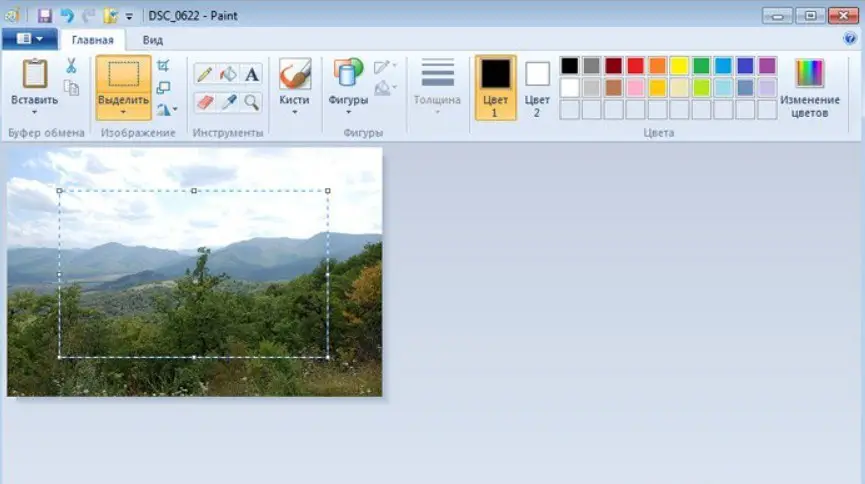
ąśą╝ą░ą╣č鹥 ą┐čĆąĄą┤ą▓ąĖą┤, č湥 Paint ąĘą░ Windows 7 ąĖ Windows XP čüą░ ą╝ą░ą╗ą║ąŠ ą┐ąŠ-čĆą░ąĘą╗ąĖčćąĮąĖ ą┐ąŠ ąĖąĮč鹥čĆč乥ą╣čü, ąĮąŠ čäčāąĮą┤ą░ą╝ąĄąĮčéą░ą╗ąĮąĖč鹥 čĆą░ąĘą╗ąĖą║ąĖč鹥 ąĮąĄ čüą░ ą▓ą║ą╗čÄč湥ąĮąĖ ą▓ č鹥ąĘąĖ ą▓ąĄčĆčüąĖąĖ ąŠčé ą┐čĆąŠąĖąĘą▓ąŠą┤ąĖč鹥ą╗ąĖč鹥.
ąÜą░ą║ ą┤ą░ ąĖąĘčĆčÅąĘą▓ą░ą╝ čüąĮąĖą╝ą║ąĖ čü ą┐ąŠą╝ąŠčēčéą░ ąĮą░ Microsoft Office Picture Manager?
Microsoft Office Picture Manager ąĄ ą┐ąŠ-čāčüčŖą▓čŖčĆčłąĄąĮčüčéą▓ą░ąĮą░ ą▓ąĄčĆčüąĖčÅ ąĮą░ ą│čĆą░čäąĖčćąĮąĖčÅ čĆąĄą┤ą░ą║č鹊čĆ ą▓ čüčĆą░ą▓ąĮąĄąĮąĖąĄ čü Paint, ąĮąŠ ąĮąĄ ą▓ąĖąĮą░ą│ąĖ ąĄ ą▓ą│čĆą░ą┤ąĄąĮ ą▓ Windows, čéą░ą║ą░ č湥 ą┐čŖčĆą▓ąŠ čéčĆčÅą▒ą▓ą░ ą┤ą░ ą│ąŠ ą┐čĆąŠą▓ąĄčĆąĖč鹥. ąÉą║ąŠ ąĖą╝ą░č鹥 ą┤ąŠčüčéą░čéčŖčćąĮąŠ ą║čŖčüą╝ąĄčé ą┤ą░ ąĮą░ą╝ąĄčĆąĖč鹥 Picture Manager ąĮą░ ą║ąŠą╝ą┐čÄčéčŖčĆą░ čüąĖ, ą╝ąŠąČąĄč鹥 ą┤ą░ ą│ąŠ ąĖąĘą┐ąŠą╗ąĘą▓ą░č鹥 ąĮąĄ čüą░ą╝ąŠ ąĘą░ ąĖąĘčĆčÅąĘą▓ą░ąĮąĄ ąĮą░ čüąĮąĖą╝ą║ąĖ, ąĮąŠ ąĖ ąĘą░ čĆąĄą┤ą░ą║čéąĖčĆą░ąĮąĄč鹊 ąĖą╝, ą║ąŠčĆąĖą│ąĖčĆą░ąĮąĄ ąĮą░ čåą▓ąĄčéą░ ąĖ ą┤čĆ.
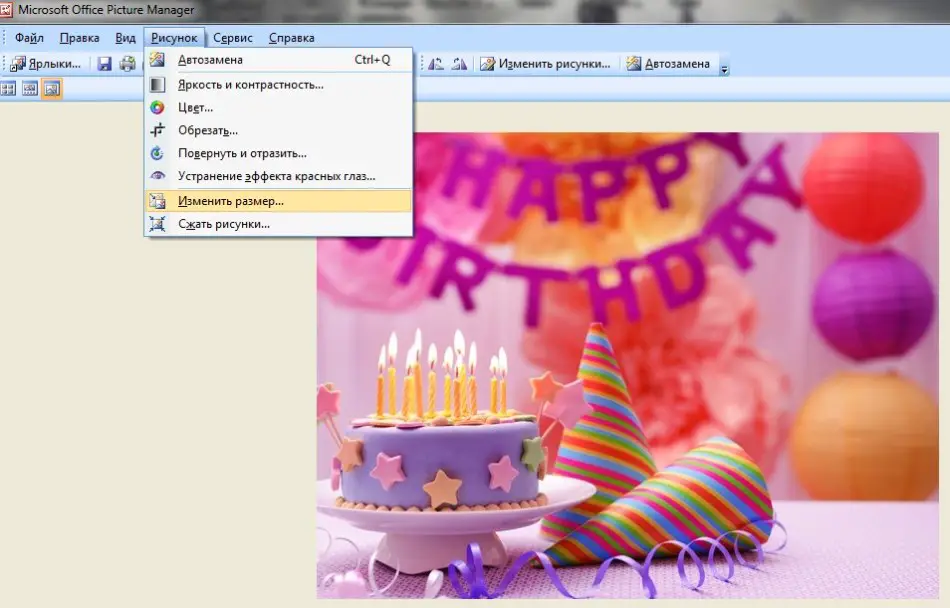
ąÜą░ą║ ą┤ą░ ąĖąĘčĆčÅąĘą▓ą░ą╝ čüąĮąĖą╝ą║ąĖ čü ą┐ąŠą╝ąŠčēčéą░ ąĮą░ ąŠąĮą╗ą░ą╣ąĮ ą┐čĆąŠą│čĆą░ą╝ąĖ?
ąÉą║ąŠ ą▓ą░čłąĖčÅčé ą┐ąĄčĆčüąŠąĮą░ą╗ąĄąĮ ą║ąŠą╝ą┐čÄčéčŖčĆ ąĄ čüą▓čŖčƹʹ░ąĮ ą║čŖą╝ ąĖąĮč鹥čĆąĮąĄčé, č鹊ą│ą░ą▓ą░ ąĖą╝ą░č鹥 čłąĖčĆąŠą║ ąĮą░ą▒ąŠčĆ ąŠčé ą▓čŖąĘą╝ąŠąČąĮąŠčüčéąĖ ąĘą░ ąĖąĘą▒ąŠčĆ ąĮą░ ą┐ąŠą┤čģąŠą┤čÅčēąĖ ąŠąĮą╗ą░ą╣ąĮ čĆąĄčüčāčĆčüąĖ. ąØąĄą║ą░ čĆą░ąĘą│ą╗ąĄą┤ą░ą╝ąĄ ąĮą░ą╣-ą┐ąŠą┐čāą╗čÅčĆąĮąĖč鹥 ąŠčé čéčÅčģ.
- Croper ŌĆō ą┐čĆąŠą│čĆą░ą╝ą░, ąĮą░čüąŠč湥ąĮą░ čüą┐ąĄčåąĖą░ą╗ąĮąŠ ą║čŖą╝ ąĖąĘčĆčÅąĘą▓ą░ąĮąĄ ąĮą░ ąĖąĘąŠą▒čĆą░ąČąĄąĮąĖčÅ. ąĪą╗ąĄą┤ ą║ą░č鹊 ą▓ą╗ąĄąĘąĄč鹥 ą▓ čāąĄą▒čüą░ą╣čéą░ ąĮą░ čĆąĄą┤ą░ą║č鹊čĆą░, čéčĆčÅą▒ą▓ą░ ą┤ą░ ą║ą╗ąĖą║ąĮąĄč鹥 ą▓čŖčĆčģčā čĆą░ąĘą┤ąĄą╗ą░ "ążą░ą╣ą╗ąŠą▓ąĄ" ąĖ ą┤ą░ ąĖąĘč鹥ą│ą╗ąĖč鹥 ąČąĄą╗ą░ąĮą░čéą░ čüąĮąĖą╝ą║ą░ ąŠčé ą┤ąĖčüą║ą░. ąĪą╗ąĄą┤ č鹊ą▓ą░, čüą╗ąĄą┤ ą║ą░č鹊 ą▓ą╗ąĄąĘąĄč鹥 ą┐čĆąĄąĘ ąŠą┐ąĄčĆą░čåąĖąŠąĮąĮąŠč鹊 ą╝ąĄąĮčÄ, ą▓ čüąĄą║čåąĖčÅčéą░ ąĘą░ čĆąĄą┤ą░ą║čéąĖčĆą░ąĮąĄ čéčĆčÅą▒ą▓ą░ ą┤ą░ ąĖąĘą▒ąĄčĆąĄč鹥 ŌĆ׹śąĘčĆčÅąĘą▓ą░ąĮąĄŌĆ£ ąĖ ą┤ą░ ą┐ąŠčüąŠčćąĖč鹥 ą╝čÅčüč鹊č鹊, ą┐čĆąĄą┤ąĮą░ąĘąĮą░č湥ąĮąŠ ąĘą░ ąĖąĘčéčĆąĖą▓ą░ąĮąĄ. ąĪą╗ąĄą┤ č鹊ą▓ą░ ą▓ čüąĄą║čåąĖčÅ "ążą░ą╣ą╗" čéčĆčÅą▒ą▓ą░ ą┤ą░ ąĘą░ą┐ąĖčłąĄč鹥 čüčŖąĘą┤ą░ą┤ąĄąĮą░čéą░ čüąĮąĖą╝ą║ą░ ąĮą░ ą┤ąĖčüą║.
- Croppiconline - ą░ą▒čüąŠą╗čÄčéąĮąŠ ą┐čĆąŠčüčé ąŠąĮą╗ą░ą╣ąĮ čĆąĄą┤ą░ą║č鹊čĆ ąĘą░ ąĖąĘčĆčÅąĘą▓ą░ąĮąĄ ąĮą░ čüąĮąĖą╝ą║ąĖ. ąŚą░ ą┤ą░ ąĘą░ą┐ąŠčćąĮąĄč鹥 čĆą░ą▒ąŠčéą░, ąĄ ą┤ąŠčüčéą░čéčŖčćąĮąŠ ą┤ą░ ą▓ą╗ąĄąĘąĄč鹥 ą▓ čüą░ą╣čéą░, ą┤ą░ ąĖąĘą▒ąĄčĆąĄč鹥 ąĖąĘąŠą▒čĆą░ąČąĄąĮąĖąĄ (ą║ą░č鹊 ą┐ąŠčüąŠčćąĖč鹥 ą┐čŖčéčÅ ąĖ čēčĆą░ą║ąĮąĄč鹥 ą▓čŖčĆčģčā "ą×čéą▓ąŠčĆąĖ" ). ąĪą╗ąĄą┤ č鹊ą▓ą░ ąĖąĘą▒ąĄčĆąĄč鹥 ą╝čÅčüč鹊 ąĘą░ ąĖąĘčĆčÅąĘą▓ą░ąĮąĄ ąĖ čēčĆą░ą║ąĮąĄč鹥 "ąśąĘčĆčÅąĘą▓ą░ąĮąĄ". ą×čüčéą░ą▓ą░ čüą░ą╝ąŠ ą┤ą░ ąĖąĘč鹥ą│ą╗ąĖč鹥 ą┐ąŠą╗čāč湥ąĮą░čéą░ čüąĮąĖą╝ą║ą░.
- Cut-photo ŌĆō ąĖą╝ąĄč鹊 ąĮą░ čĆąĄą┤ą░ą║č鹊čĆą░ ą│ąŠą▓ąŠčĆąĖ čüą░ą╝ąŠ ąĘą░ čüąĄą▒ąĄ čüąĖ (ą▓ ą┐čĆąĄą▓ąŠą┤ ąŠčé ą░ąĮą│ą╗ąĖą╣čüą║ąĖ ŌĆō ŌĆ×čĆąĄąČą░čć ąĮą░ čüąĮąĖą╝ą║ąĖŌĆ£). ąĀą░ąĘą╗ąĖą║ą░čéą░ ą╝čā čüąĄ čüčŖčüč鹊ąĖ ą▓ ąĮą░ą╗ąĖčćąĖąĄč鹊 ąĮą░ ą┐ąŠą┤čĆąŠą▒ąĮąĖ ąĖąĮčüčéčĆčāą║čåąĖąĖ ąĘą░ ąĖąĘą┐ąŠą╗ąĘą▓ą░ąĮąĄ ąĮą░ ą┐ąŠą╝ąŠčēąĮą░čéą░ ą┐čĆąŠą│čĆą░ą╝ą░, čĆą░ąĘą┐ąŠą╗ąŠąČąĄąĮą░ ąĮą░ ą│ą╗ą░ą▓ąĮąĖčÅ ąĄą║čĆą░ąĮ.
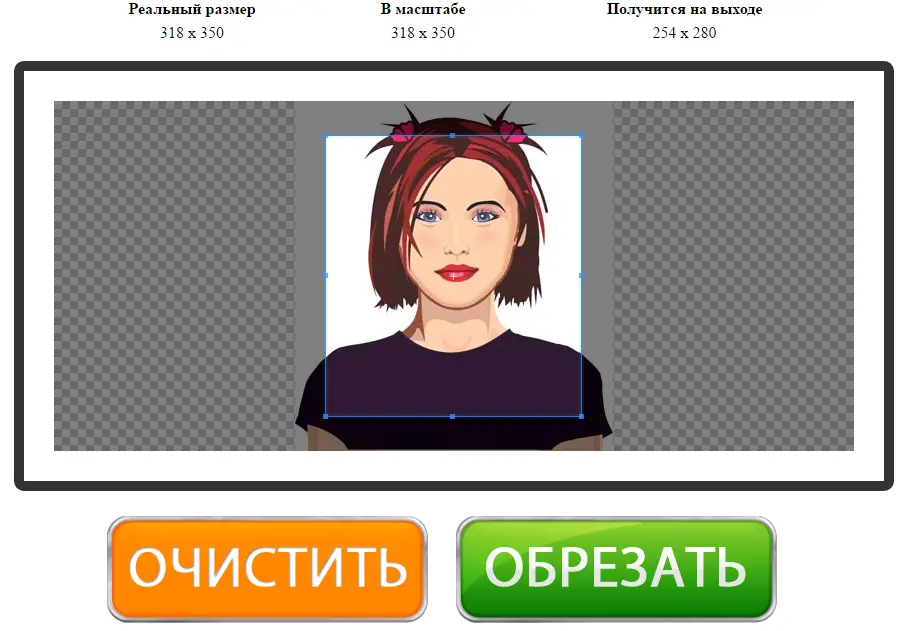
ąŚą░ ą┤ą░ ąĘą░ą┐ąŠčćąĮąĄč鹥 čĆą░ą▒ąŠčéą░, ą▓čŖą▓ąĄą┤ąĄč鹥 ąČąĄą╗ą░ąĮą░čéą░ čüčéčĆą░ąĮąĖčåą░ ąĖ ąŠčéą▓ąŠčĆąĄč鹥 čüąĮąĖą╝ą║ą░čéą░, ą║ą░č鹊 ą┐ąŠčüąŠčćąĖč鹥 ą┐čŖčéčÅ ą║čŖą╝ ąĮąĄą│ąŠ. ąĪą╗ąĄą┤ č鹊ą▓ą░ ąĖąĘą▒ąĄčĆąĄč鹥 ąŠą▒ą╗ą░čüčéčéą░, ą║ąŠčÅč鹊 čēąĄ ą▒čŖą┤ąĄ ąĖąĘčéčĆąĖčéą░, ąĖ čēčĆą░ą║ąĮąĄč鹥 ą▓čŖčĆčģčā ŌĆ׹śąĘčĆčÅąĘą▓ą░ąĮąĄŌĆ£. ąØą░ą║čĆą░čÅ ąĖąĘč鹥ą│ą╗ąĄč鹥 ą┐ąŠą╗čāč湥ąĮą░čéą░ čüąĮąĖą╝ą║ą░.
ąśąĘčĆčÅąĘą▓ą░ąĮąĄ ąĮą░ čüąĮąĖą╝ą║ą░ ą▓ ŌĆ׹öąŠą╝ą░čłąĮąŠ č乊č鹊čüčéčāą┤ąĖąŠŌĆ£
ąÉą║ąŠ ą▓čüąĄ ą┐ą░ą║ čĆąĄčłąĖč鹥 ą┤ą░ ąŠą▒čĆą░ą▒ąŠčéąĖč鹥 čüąĮąĖą╝ą║ą░čéą░ ąĖ ą│ąŠčĆąĮąĖč鹥 ą╝ąĄč鹊ą┤ąĖ ąĮąĄ čüą░ ą┐ąŠą┤čģąŠą┤čÅčēąĖ ą┐ąŠ ąĮčÅą║ą░ą║ą▓ą░ ą┐čĆąĖčćąĖąĮą░ ą╝ąŠąČąĄč鹥 ą┤ą░ ąĖąĮčüčéą░ą╗ąĖčĆą░č鹥 ą▓čüąĄą║ąĖ "ą╗ąĄą║" čĆąĄą┤ą░ą║č鹊čĆ ąĮą░ ą▓ą░čłąĖčÅ ą║ąŠą╝ą┐čÄčéčŖčĆ. ąÜą░č鹊 ą┐čĆąĖą╝ąĄčĆ, ąĮąĄą║ą░ ą░ąĮą░ą╗ąĖąĘąĖčĆą░ą╝ąĄ ą░ą╗ą│ąŠčĆąĖčéčŖą╝ą░ ąĮą░ ą┤ąĄą╣čüčéą▓ąĖčÅčéą░ ą▓ čĆąĄą┤ą░ą║č鹊čĆą░ ąĮą░ čĆčāčüą║ąĖ ąĄąĘąĖą║, ąĮą░čĆąĄč湥ąĮ "ąöąŠą╝ą░čłąĮąŠ č乊č鹊 čüčéčāą┤ąĖąŠ".
- ąś čéą░ą║ą░, čéčĆčÅą▒ą▓ą░ ą┤ą░ ąĮą░ą╝ąĄčĆąĖč鹥 ą┐čĆąŠą│čĆą░ą╝ą░ ą▓ čüą▓ąĄč鹊ą▓ąĮą░čéą░ ą╝čĆąĄąČą░ ąĖ ą┤ą░ čÅ ąĖąĘč鹥ą│ą╗ąĖč鹥 ąĮą░ ą▓ą░čłąĖčÅ ą║ąŠą╝ą┐čÄčéčŖčĆ. ąÉą║ąŠ ą▓ą░čłą░čéą░ ąĖąĮč鹥čĆąĮąĄčé ą▓čĆčŖąĘą║ą░ ąĄ ą┤ąŠčüčéą░čéčŖčćąĮąŠ ą▒čŖčƹʹ░, č鹊ą▓ą░ čēąĄ ąŠčéąĮąĄą╝ąĄ čüą░ą╝ąŠ ąĮčÅą║ąŠą╗ą║ąŠ ą╝ąĖąĮčāčéąĖ.
- ąĪą╗ąĄą┤ č鹊ą▓ą░ ąĖąĮčüčéą░ą╗ąĖčĆą░ą╣č鹥 čāčüą╗čāą│ą░čéą░ čü ą┐ąŠą╝ąŠčēčéą░ ąĮą░ čüčŖą▓ąĄčéąĮąĖą║ą░ ąĘą░ ąĮą░čüčéčĆąŠą╣ą║ą░ ąĮą░ ą▓ą░čłąĖčÅ ą║ąŠą╝ą┐čÄčéčŖčĆ, ą║ą░č鹊 čĆą░ąĘąŠą┐ą░ą║ąŠą▓ą░č鹥 ą░čĆčģąĖą▓ą░. ąÉą║ąŠ ą┐ą╗ą░ąĮąĖčĆą░č鹥 ą┤ą░ ąĖąĘą┐ąŠą╗ąĘą▓ą░č鹥 čĆąĄą┤ą░ą║č鹊čĆą░ č湥čüč鹊, ą┤ąŠą▒ą░ą▓ąĄč鹥 ąĮąĄą│ąŠą▓ąĖčÅ ą┐čĆčÅą║ ą┐čŖčé ą║čŖą╝ čĆą░ą▒ąŠčéąĮąĖčÅ ą┐ą╗ąŠčé.
- ąŚą░ ą┤ą░ ąĘą░ą┐ąŠčćąĮąĄč鹥 ą┤ą░ čĆą░ą▒ąŠčéąĖč鹥 čü ąĖąĘąŠą▒čĆą░ąČąĄąĮąĖąĄ, ąŠčéą▓ąŠčĆąĄč鹥 ą│ąŠ ą▓ čĆąĄą┤ą░ą║č鹊čĆą░, ą║ą░č鹊 čēčĆą░ą║ąĮąĄč鹥 ą┤ą▓čāą║čĆą░čéąĮąŠ ą▓čŖčĆčģčā ąČąĄą╗ą░ąĮąĖčÅ čäą░ą╣ą╗ ąŠčé čĆą░ąĘą┤ąĄą╗ą░ ąĮą░ ą╝ąĄąĮčÄč鹊, ąĮą░čĆąĄč湥ąĮ ą×čéą▓ą░čĆčÅąĮąĄ ąĮą░ čüąĮąĖą╝ą║ą░.
- ąĪąĄą│ą░ čüč鹥 ą│ąŠč鹊ą▓ąĖ ą┤ą░ ą║ąŠčĆąĖą│ąĖčĆą░č鹥 ąĖąĘąŠą▒čĆą░ąČąĄąĮąĖąĄč鹊. ąÉą║ąŠ čéčĆčÅą▒ą▓ą░ ą┤ą░ ąŠčéčüčéčĆą░ąĮąĖč鹥 ą┤čĆąĄą▒ąĮąĖ ą┤ąĄč乥ą║čéąĖ ą║ą░č鹊 č湥čĆą▓ąĄąĮąĖ ąŠčćąĖ, ąĮąĄą┐čĆą░ą▓ąĖą╗ąĄąĮ čåą▓ąĄč鹊ą▓ąĖ ą▒ą░ą╗ą░ąĮčü ąĖą╗ąĖ ą╗ąŠčłąŠ ąŠčüą▓ąĄčéą╗ąĄąĮąĖąĄ, č鹊 "ąöąŠą╝ą░čłąĮąŠ č乊č鹊 čüčéčāą┤ąĖąŠ" čēąĄ ą▓ąĖ ą┐čĆąĄą┤ąŠčüčéą░ą▓ąĖ ąĮąĄąŠą▒čģąŠą┤ąĖą╝ąĖč鹥 ąĖąĮčüčéčĆčāą╝ąĄąĮčéąĖ ąĘą░ č鹊ą▓ą░ (ą▓čüąĖčćą║ąĖ č鹥 čüą░ ą▓ ą╝ąĄąĮčÄč鹊 ąĖ čüąĄ čĆą░ąĘą┐ąŠąĘąĮą░ą▓ą░čé ą╝ąĮąŠą│ąŠ ą╗ąĄčüąĮąŠ).).
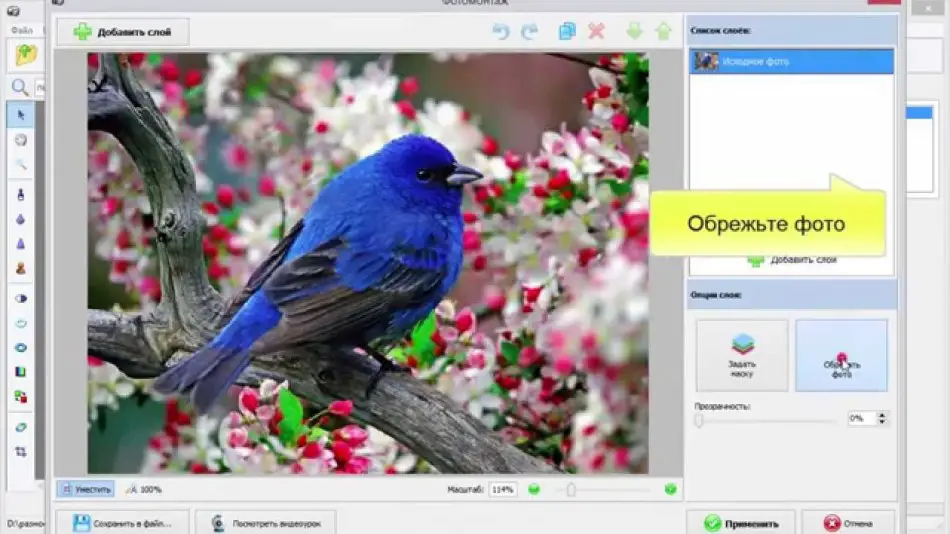
ąÉą║ąŠ ąĖąĘąŠą▒čĆą░ąČąĄąĮąĖąĄč鹊 ąĮąĄ čüąĄ ąĮčāąČą┤ą░ąĄ ąŠčé čĆąĄčéčāčłąĖčĆą░ąĮąĄ ąĖą╗ąĖ ą▓ąĄč湥 čüč鹥 čĆą░ą▒ąŠčéąĖą╗ąĖ ą▓čŖčĆčģčā ąĮąĄą│ąŠ ą┤ąŠčüčéą░čéčŖčćąĮąŠ, č鹊ą│ą░ą▓ą░ ą╝ąŠąČąĄč鹥 ą▒ąĄąĘąŠą┐ą░čüąĮąŠ ą┤ą░ ą┐čĆąŠą┤čŖą╗ąČąĖč鹥 ą║čŖą╝ ąĄčéą░ą┐ą░ ąĮą░ čĆčÅąĘą░ąĮąĄ. ąŚą░ ą┤ą░ ąĮą░ą┐čĆą░ą▓ąĖč鹥 č鹊ą▓ą░, čéčĆčÅą▒ą▓ą░ ą┤ą░ ąŠčéą▓ąŠčĆąĖč鹥 ą┐ąŠą┤ą╝ąĄąĮčÄč鹊 ŌĆ׹¦ąĄčĆč鹥ąČŌĆ£ ąĖ ą┤ą░ ąĖąĘą▒ąĄčĆąĄč鹥 ą▓ ąĮąĄą│ąŠ ŌĆ׹śąĘčĆčÅąĘą▓ą░ąĮąĄŌĆ£, čü ą┐ąŠą╝ąŠčēčéą░ ąĮą░ ą║ąŠąĄč鹊 ą╝ąŠąČąĄč鹥 ą┤ą░ ąŠą┐čĆąĄą┤ąĄą╗ąĖč鹥 čÅčüąĮąĖč鹥 ą│čĆą░ąĮąĖčåąĖ ąĮą░ ąĖąĘčĆčÅąĘą▓ą░ąĮąĄč鹊.
ą£ąĄąČą┤čā ą┤čĆčāą│ąŠč鹊, ą┐čĆąŠą│čĆą░ą╝ą░čéą░ ą▓ąĖ ą┐ąŠąĘą▓ąŠą╗čÅą▓ą░ ą┤ą░ ąĖąĘą▒ąĄčĆąĄč鹥 ą▓ąĖą┤ą░ ąĮą░ ąĖąĘčĆčÅąĘą▓ą░ąĮąĄ - čüą▓ąŠą▒ąŠą┤ąĮąŠ, ą┐čĆąŠą┐ąŠčĆčåąĖąŠąĮą░ą╗ąĮąŠ ąĖ č鹊čćąĮąŠ. ąśą╝ą░ą╣č鹥 ą┐čĆąĄą┤ą▓ąĖą┤: ą┐čĆąŠą┐ąŠčĆčåąĖąŠąĮą░ą╗ąĮąŠč鹊 ąĖąĘčĆčÅąĘą▓ą░ąĮąĄ ą▓ą║ą╗čÄčćą▓ą░ ąĖąĘą┐ąŠą╗ąĘą▓ą░ąĮąĄč鹊 ąĮą░ ąĄą┤ąĮą░ ąŠčé ą│ąŠč鹊ą▓ąĖč鹥 ąŠą┐čåąĖąĖ (ą║ą▓ą░ą┤čĆą░čé, "ąĘą╗ą░čéąĮąŠ čüąĄč湥ąĮąĖąĄ", DV ą▓ąĖą┤ąĄąŠ, čüąĮąĖą╝ą║ąĖ čü čĆą░ąĘą╝ąĄčĆąĖ 10 ąĮą░ 15 ąĖ 15 ąĮą░ 21), ą░ ą┐čĆąĖ ąĖąĘą▒ąŠčĆ ąĮą░ "č鹊č湥ąĮ čĆą░ąĘą╝ąĄčĆ" ąĄ ą┤ąŠčüčéą░čéčŖčćąĮąŠ ą┤ą░ ąĘą░ą┤ą░ą┤ąĄč鹥 ą┐ą░čĆą░ą╝ąĄčéčĆąĖč鹥 ąĘą░ ą▓ąĖčüąŠčćąĖąĮą░ ąĖ čłąĖčĆąĖąĮą░ ąĖ ąĖąĘą▒ąĄčĆąĄč鹥 ąŠą▒ą╗ą░čüčé ą▓ čüąĮąĖą╝ą║ą░čéą░.
ąøąŠą│ąĖčćąĮąĖčÅčé ąĘą░ą▓čŖčĆčłąĄą║ ąĮą░ čĆą░ą▒ąŠčéą░čéą░ čēąĄ ą▒čŖą┤ąĄ ą┤ą░ čüąĄ ąĘą░ą┐ą░ąĘąĖ ą║ą░čĆčéąĖąĮą░čéą░, ąŠčé ą║ąŠčÅč鹊 čēąĄ ą▒čŖą┤ąĄ ą▓čŖąĘą╝ąŠąČąĮąŠ ą┤ą░ čüąĄ čĆą░ą▒ąŠčéąĖ ą┐ąŠ-ąĮą░čéą░čéčŖą║, ą░ą║ąŠ ąČąĄą╗ą░ąĄč鹥.
Adobe Photoshop ąĄ ą┐čĆąŠą│čĆą░ą╝ą░ ąĘą░ ąŠą▒čĆą░ą▒ąŠčéą║ą░ ąĖ ąĖąĘčĆčÅąĘą▓ą░ąĮąĄ ąĮą░ čüąĮąĖą╝ą║ąĖ
Adobe Photoshop ąĄ ąĄą┤ąĖąĮ ąŠčé ąĮą░ą╣-ą┐ąŠą┐čāą╗čÅčĆąĮąĖč鹥 ą│čĆą░čäąĖčćąĮąĖ čĆąĄą┤ą░ą║č鹊čĆąĖ, ą║ąŠą╣č鹊 ą╝ąŠąČąĄ ąĮąĄ čüą░ą╝ąŠ ą┤ą░ ąĖąĘčĆčÅąĘą▓ą░ ąĖąĘąŠą▒čĆą░ąČąĄąĮąĖčÅ, ąĮąŠ čüčŖčēąŠ čéą░ą║ą░ ą┐čĆąĄą┤ąŠčüčéą░ą▓čÅ ą▓čŖąĘą╝ąŠąČąĮąŠčüčé ąĘą░ čüčŖąĘą┤ą░ą▓ą░ąĮąĄ ąĖ čĆąĄą┤ą░ą║čéąĖčĆą░ąĮąĄ ąĮą░ čāąĮąĖą║ą░ą╗ąĮąŠ čüčŖą┤čŖčƹȹ░ąĮąĖąĄ, ą┐čĆąĄą╝ą░čģą▓ą░ąĮąĄ ąĮą░ ąĄč乥ą║čéą░ "č湥čĆą▓ąĄąĮąĖ ąŠčćąĖ", čüčŖąĘą┤ą░ą▓ą░ąĮąĄ ąĮą░ ą║ąŠą╗ą░ąČąĖ čü ą┐ąŠą╝ąŠčēčéą░ ąĮą░ ąĮčÅą║ąŠą╗ą║ąŠ čüą╗ąŠčÅ, čłąĖčĆąŠą║ ąĮą░ą▒ąŠčĆ ąŠčé ąĖąĮčüčéčĆčāą╝ąĄąĮčéąĖ ąĖ čäčāąĮą║čåąĖąĖ ąĖ čé.ąĮ.
ąŚą░ ą┤ą░ ąĖąĘčĆąĄąČąĄč鹥 ąĖąĘąŠą▒čĆą░ąČąĄąĮąĖąĄ, ą┐čĆąŠčüč鹊 ąĖąĘą▒ąĄčĆąĄč鹥 ąČąĄą╗ą░ąĮąĖčÅ ąĖąĮčüčéčĆčāą╝ąĄąĮčé ąĖ ą┐ąŠčüąŠč湥č鹥 ąŠą▒ą╗ą░čüčéčéą░, ą║ąŠčÅč鹊 ą┤ą░ ą┐čĆąĄą╝ą░čģąĮąĄč鹥 - č鹊ą▓ą░ ąĄ ąĮą░ą╣-ą▒čŖčƹʹ░čéą░ ąŠą┐čåąĖčÅ ąĘą░ ą║ąŠčĆąĄą║čåąĖčÅ ąĮą░ čüąĮąĖą╝ą║ą░. ąś ą┐ąŠą╗čāč湥ąĮą░čéą░ ą║ą░čĆčéąĖąĮą░ ą╝ąŠąČąĄ ą┤ą░ ą▒čŖą┤ąĄ ąĘą░ą┐ą░ąĘąĄąĮą░ ą▓čŖą▓ ą▓čüąĄą║ąĖ č乊čĆą╝ą░čé, čü ą║ąŠą╣č鹊 čēąĄ ą▒čŖą┤ąĄ ą┐ąŠ-ą╗ąĄčüąĮąŠ ą┤ą░ čĆą░ą▒ąŠčéąĖč鹥.
ąØąĄą┤ąŠčüčéą░čéčŖą║čŖčé ąĮą░ ąĖąĘą┐ąŠą╗ąĘą▓ą░ąĮąĄč鹊 ąĮą░ Photoshop ąĄ, č湥 čéčĆčÅą▒ą▓ą░ ą┤ą░ ą│ąŠ ąĖąĘč鹥ą│ą╗ąĖč鹥 ąĖ ąĖąĮčüčéą░ą╗ąĖčĆą░č鹥 ąĮą░ ą║ąŠą╝ą┐čÄčéčŖčĆą░ čüąĖ, ą░ ą╗ąĖčåąĄąĮąĘąĖčĆą░ąĮą░čéą░ ą▓ąĄčĆčüąĖčÅ ąĄ ą┤ąŠčüčéą░ čüą║čŖą┐ą░.
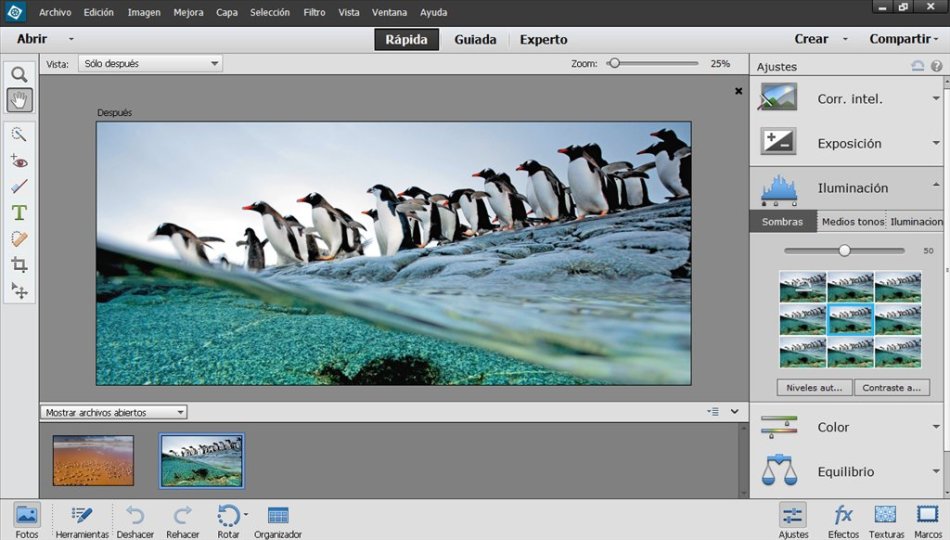
ąĪčŖčēąŠ čüčĆąĄą┤ ą│čĆą░čäąĖčćąĮąĖč鹥 čĆąĄą┤ą░ą║č鹊čĆąĖ, ą▓ą╗ąĄąĘą╗ąĖ ą▓ čĆąĄą╣čéąĖąĮą│ą░ ąĮą░ ąĮą░ą╣-ą┐ąŠą┐čāą╗čÅčĆąĮąĖ:
- "Movavi Photo Editor" (ąĖą╝ą░ ą▓čŖąĘą╝ąŠąČąĮąŠčüčéąĖč鹥 ąĮą░ Photoshop, ąĮąŠ ąĄ ą╝ąĮąŠą│ąŠ ą┐ąŠ-ąŠą┐čĆąŠčüč鹥ąĮ ąĖ ą┐ąŠ-ą╗ąĄčüąĄąĮ ąĘą░ ąĖąĘą┐ąŠą╗ąĘą▓ą░ąĮąĄ).
- "GIMP" (ą▒ąĄąĘą┐ą╗ą░čéąĮą░ ą┐čĆąŠą│čĆą░ą╝ą░ ąĘą░ čĆą░ą▒ąŠčéą░ čü ąĖąĘąŠą▒čĆą░ąČąĄąĮąĖčÅ, ąŠą▒ąŠčĆčāą┤ą▓ą░ąĮą░ čü ą╝ąĄąĮčÄ ąĮą░ čĆčāčüą║ąĖ ąĄąĘąĖą║).
- "Paint. NET" (ą▒ąĄąĘą┐ą╗ą░čéąĮą░ čāčüą╗čāą│ą░ ąĘą░ ąĄąĮčéčāčüąĖą░čüčéąĖ ąĮą░ č乊č鹊ą╝ąŠąĮčéą░ąČą░, čĆą░ą▒ąŠčéąĖ ąĮą░ ąŠą┐ąĄčĆą░čåąĖąŠąĮąĮą░ čüąĖčüč鹥ą╝ą░ Windows).
- "ACDSee" (ą╝ąŠąČąĄ ą┤ą░ čüąĄ ąĖąĮčüčéą░ą╗ąĖčĆą░ ąĮą░ ą▓ąĄčĆčüąĖčÅčéą░ ąĮą░ ąŠą┐ąĄčĆą░čåąĖąŠąĮąĮą░čéą░ čüąĖčüč鹥ą╝ą░, ąĘą░ą┐ąŠčćą▓ą░čēą░ ąŠčé Windows-7).
- "Picasa".
- "Photoscape".
- "PixBuilder Studio".
- "ąÜčĆąĖčéą░".
- "CorelDRAW".
- Adobe Photoshop Lightroom"
ąÆčüąĄą║ąĖ ą┐ąŠčéčĆąĄą▒ąĖč鹥ą╗ ą╝ąŠąČąĄ ą┤ą░ ąĖąĘą▒ąĄčĆąĄ ąĘą░ čüąĄą▒ąĄ čüąĖ ąŠą┐čåąĖčÅčéą░ ąĘą░ ąŠą▒čĆą░ą▒ąŠčéą║ą░ ąĮą░ ąĖąĘąŠą▒čĆą░ąČąĄąĮąĖąĄč鹊, ą║ąŠčÅč鹊 ąĄ ąĮą░ą╣-ą┐ąŠą┤čģąŠą┤čÅčēąĖ ąĘą░ ą┤ą░ą┤ąĄąĮąĖč鹥 čåąĄą╗ąĖ. ąØą░ą┐čĆąĖą╝ąĄčĆ ą▓čüčÅą║ą░ ąŠčé ąŠą┐ąĖčüą░ąĮąĖč鹥 ą┐ąŠ-ą│ąŠčĆąĄ čāčüą╗čāą│ąĖ čēąĄ ą╝ąŠąČąĄ ą┤ą░ čüąĄ čüą┐čĆą░ą▓ąĖ čü ąĖąĘčĆčÅąĘą▓ą░ąĮąĄč鹊 ąĮą░ čüąĮąĖą╝ą║ąĖ.















